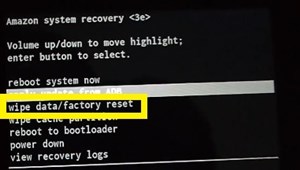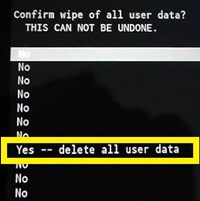Amazon Fire 태블릿이 켜지지 않을 때 공장 초기화하는 방법
Amazon Fire 태블릿을 하드 리셋하려면 설정 앱에서 하드 리셋을 수행하거나 장치의 버튼을 사용하는 두 가지 옵션을 선택할 수 있습니다. 두 방법 모두 매우 간단하며 몇 분 안에 데이터를 지울 수 있습니다.

즉, 문제가 발생할 수 있습니다. Amazon Fire 태블릿이 켜지지 않습니다. 때로는 전원 버튼에 전혀 반응하지 않는 반면, 다른 때는 부팅을 시작하지만 나중에 멈추거나 꺼집니다. 이 문서에서는 켜지지 않는 장치를 초기화하려는 경우 수행할 작업을 설명합니다.
첫 번째 단계 – 문제의 원인 찾기
Amazon Fire가 전혀 켜지지 않으면 하드웨어 문제가 있을 수 있습니다. 때로는 시스템의 결함일 수 있지만 최소한 부팅 프로세스를 시작해야 합니다.
전원 버튼을 눌러도 기기가 전혀 켜지지 않고 'Amazon' 로고도 표시되지 않는다면 앞서 언급한 하드웨어 문제일 수 있습니다. 시도해 볼 수 있는 몇 가지 사항이 있습니다.
충전기 확인
전원 어댑터에 문제가 있으면 장치를 충전할 수 없습니다. 얼마 후 Amazon Fire는 예비 배터리를 모두 소모하고 전원을 켤 수 없습니다.
이것을 시도하는 가장 좋은 방법은 다른 장치로 어댑터를 테스트하는 것입니다. Amazon Fire는 대부분의 다른 Android 스마트폰, 태블릿 및 Amazon 장치와 동일한 코드를 사용하므로 호환되는 포트가 있는 모든 장치에서 어댑터를 사용해 볼 수 있습니다.
다른 장치가 충전되면 모든 것이 정상이고 문제가 다른 곳에 있음을 의미합니다. 반면에 충전기만 교체하면 충분합니다.
전원 콘센트 확인
경우에 따라 충전기에 사용하는 전원 콘센트가 작동하지 않을 수 있습니다. 퓨즈가 꺼지거나 전기가 콘센트로 이동하여 회로를 형성하는 것을 방해하는 일이 발생하면 콘센트가 작동하지 않습니다.
Amazon Fire가 충전되지 않았다는 사실을 눈치채지 못했을 수도 있습니다. 전원 콘센트를 확인하려면 다른 전기 장치를 연결하기만 하면 됩니다. 작동하지 않으면 Amazon Fire를 다른 콘센트에 연결해 보십시오.
배터리일 수 있습니다.
배터리가 오작동하면 장치가 켜지지 않습니다. 불행히도 기능 배터리가 있는 다른 Amazon Fire가 없으면 이를 확인할 방법이 없습니다.
그렇더라도 장치를 분해하고 배터리를 교체하는 방법을 알아야합니다. 그러나 이것은 배터리가 문제의 원인인지 확인하고 새 배터리를 구입해야 하는지 확인하는 가장 좋은 방법입니다.
Amazon Fire가 오랫동안 꺼져 있었다면 배터리가 완전히 방전되었을 가능성이 있습니다. 이를 되살리기 위해 사용할 수 있는 방법이 있지만 가장 좋은 방법은 전문가에게 맡기는 것입니다.
수리 서비스에 가져가세요
대부분의 경우 켜지기를 거부하는 Amazon Fire를 수정하는 쉬운 방법은 없습니다. 문제는 오작동하는 마더보드, 충전기 포트, 배터리 및 때로는 시스템 결함일 수 있습니다.
장치를 열고 스스로 하드웨어를 처리하는 것은 현명하지 않습니다. 기술에 정통한 전문가가 아니라면 더 많은 문제를 일으킬 뿐입니다.
가장 안전한 방법은 Amazon Fire를 수리 서비스에 가져가는 것입니다. 기술 전문가가 원인을 파악하고 장치 수리를 진행하는 방법을 설명할 수 있습니다.
두 번째 단계 – 전원 및 볼륨 버튼을 사용한 하드 리셋
원인이 시스템 문제인 경우 시스템이 시작을 거부하고 정지되거나 종료될 때까지 장치를 충전하고 잠시 켤 수 있어야 합니다. Amazon Fire의 버튼을 사용하여 시스템 복구 화면에 액세스할 수 있으므로 유리한 옵션입니다.
하드웨어든 소프트웨어든 문제의 원인을 파악하면 다음 단계에 따라 기기를 하드 리셋할 수 있습니다.
- 기기가 켜질 때까지 기기의 전원 버튼과 볼륨 높이기 버튼을 동시에 길게 누릅니다.
- Amazon 기호가 나타나면 볼륨 크게 버튼을 놓고 전원 버튼을 계속 누르고 있습니다. 시스템 복구 화면 메뉴가 표시되어야 합니다.
- 볼륨 업/다운 메뉴를 눌러 메뉴의 옵션을 탐색합니다.
- 로 이동 데이터 삭제 / 공장 초기화 옵션.
- 전원 버튼을 누르십시오.
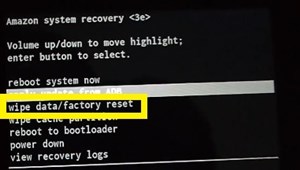
- 를 눌러 명령을 확인하십시오. 네, 모든 사용자 정보를 지우세요 다음 화면에서.
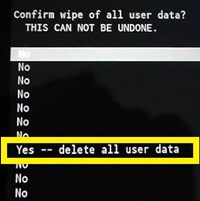
- 기기가 초기화를 시작하는 것을 지켜보십시오.
하드 리셋이 완료되면 장치가 초기 설정으로 돌아갑니다. 시스템의 모든 결함 및 기타 소프트웨어 문제를 제거하고 처음부터 다시 시작할 수 있습니다.
공장 초기화로 하드웨어 문제가 해결되지 않음
공장 초기화로는 하드웨어 문제가 해결되지 않습니다. 모든 데이터를 지울 수 있지만 오작동하는 마더보드, 프로세서 또는 배터리를 고칠 수는 없습니다.
따라서 Amazon Fire에서 모든 데이터를 지우기 전에(일부는 백업하지 않으면 영구적으로 손실될 수 있음) 시스템에 문제가 있는지 확인하십시오.
하드웨어 문제가 있거나 기기를 초기화했습니까? 아래 의견 섹션에서 문제를 처리한 경험을 공유하십시오.